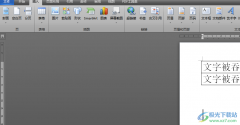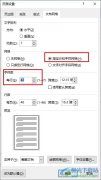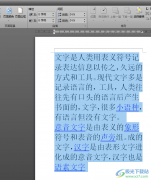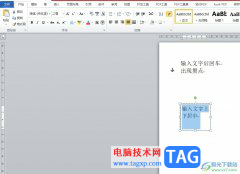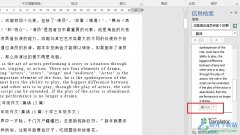不管是学生党还是上班族都会遇到需要使用word软件的情况,这款办公软件给用户带来了许多的便利,让用户在编辑文档文件时,能够感受到功能带来的帮助,例如用户可以对文字排版进行设置,或是调整文字的间距、段落的行距等,总之word软件是一款深受用户喜爱的办公软件,当用户在编辑文档文件时插入了一张表格,但是需要将表格中字体靠下显示,这个问题应该怎么来进行设置呢,其实用户只需要在软件中打开表格属性窗口,并在单元格选项中设置靠下的垂直对齐方式即可解决问题,因此有需要的用户快来看看小编下方的经验分享吧,希望用户从中能够获取到有用的经验。
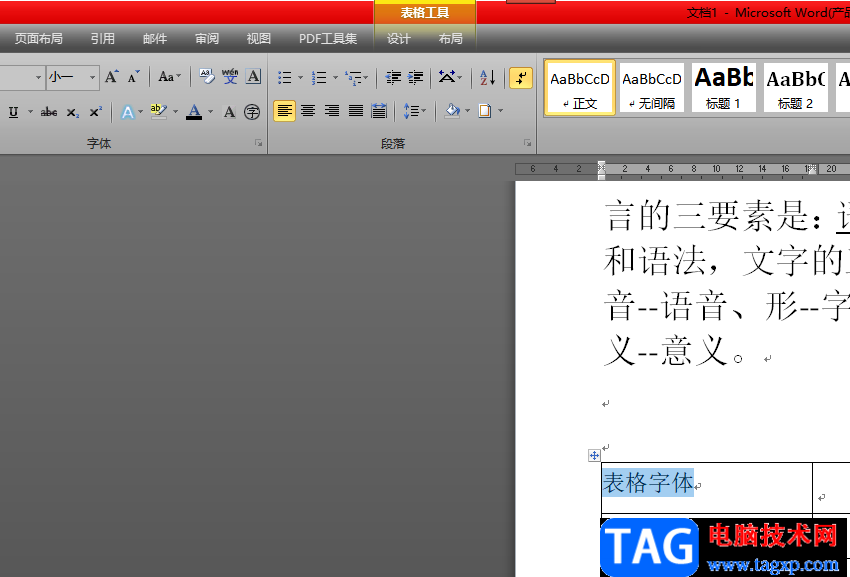
方法步骤
1.用户在word软件中打开文档文件,并进入到编辑页面上选中单元格中的文字
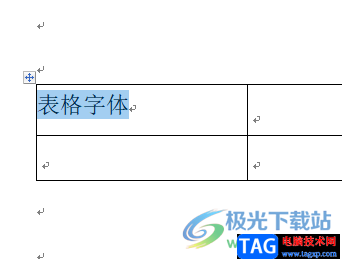
2.接着用户用鼠标右键点击表格,在弹出来的右键菜单中点击表格属性选项
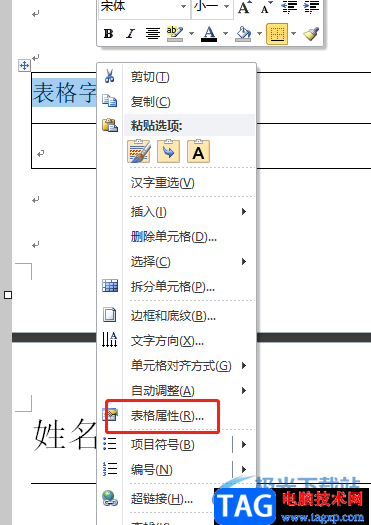
3.将会打开表格属性窗口,用户需要将选项卡切换到单元格选项上
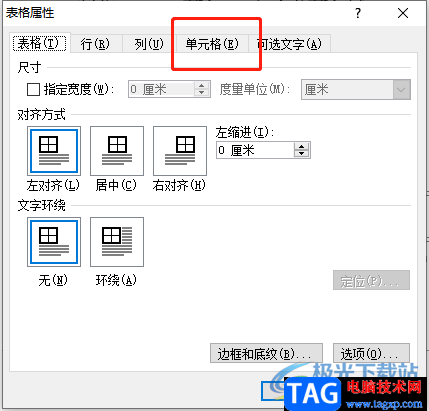
4.这时用户可以看到显示出来的相关功能选项,用户直接在垂直对齐方式板块中选择靠下选项即可
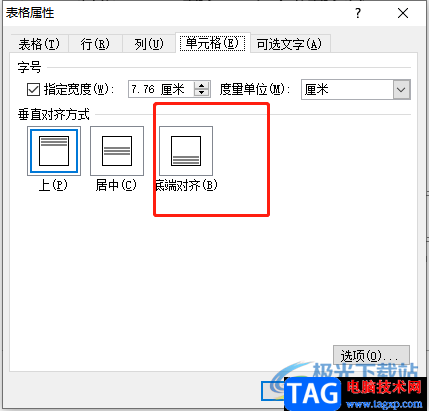
5.设置好靠下的垂直对齐方式后,用户按下确定按钮就可以了
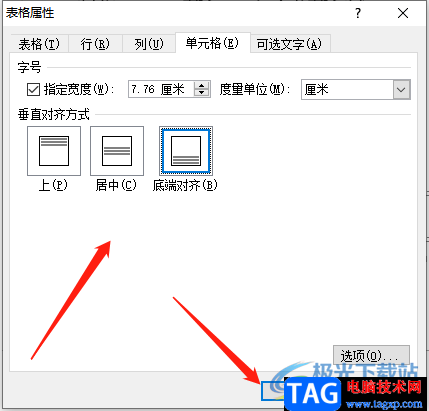
6.最后用户回到编辑页面上,就可以看到表格中的字体已经靠下显示了
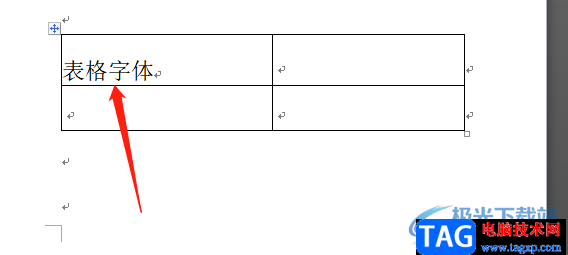
当用户在word软件中编辑文档文件时,可以在页面上插入各种元素来进行编辑,有时用户会在页面上添加表格文件,在编辑的过程中可以将表格字体靠下显示,直接在表格属性窗口中将单元格的垂直对齐方式设置为靠下显示即可设置成功,详细的操作方法是很简单的,因此感兴趣的用户快来操作试试看吧。